معرفی و آموزش ۴ روش برای وصل کردن آیفون به تلویزیون
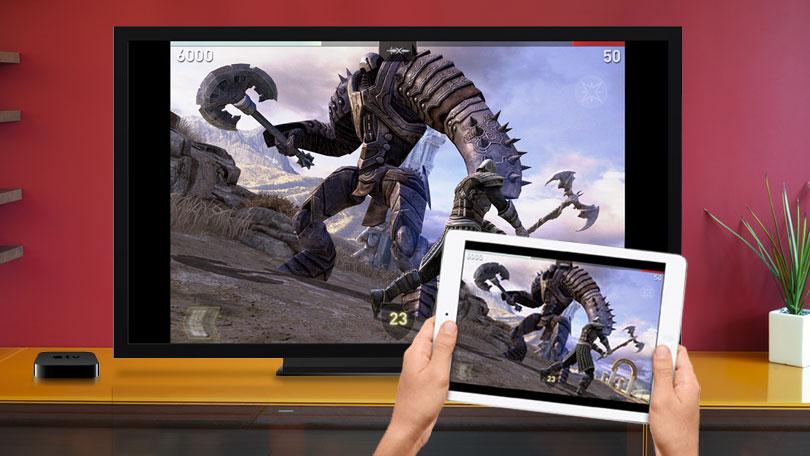
شاید برای شما هم این اتفاق رخ داده باشد که بنا به هر دلیل تمایل داشته باشید آیفون یا آیپدتان را به تلویزیون وصل کنید و از تماشای محتوای آن در نمایشگر بزرگ تلویزیون لت ببرید. در این مقاله قصد داریم به معرفی 4 روش کارآمد وصل کردن آیفون به تلویزیون بپردازیم. با موبایل کمک همراه باشید.
مقدمهای در رابطه با وصل کردن آیفون به تلویزیون
تماشای محتوای صفحه نمایش آیفون و آیپدهای اپل بر روی نمایشگر بزرگ تلویزیون لذتی صف ناشدنی را به کاربران منتقل میکند. بنابراین این روزها افراد زیادی به دنبال این هستند که بدانند چگونه میتوان آیفون یا آیپد را به تلویزیون وصل کرد! برای وصل کردن آیفون به تلویزیون میتوان از چند روش مختلف استفاده کرد که البته هر یک از این روش ها شرایط و ضوابط اختصاصی خود را دارند.
بیشتر بخوانید: معرفی و دانلود ۶ برنامه فال روزانه برای اندوید و IOS
در ادامه این مقاله ما قصد داریم به معرفی 4 روش برای وصل کردن آیفون به تلویزیون بپردازیم. چنانچه در رابطه با هر یک از روش های نام برده شده نیاز به اطلاعات بیشتری داشتید، میتوانید ضمن تماس با کارشناسان واحد پشتیبانی موبایل کمک از آن ها راهنمایی دقیق تری بخواهید. با ما همراه باشید.
وصل کردن آیفون به تلویزیون با استفاده از کابل
یکی از ساده ترین روش هایی که با استفاده از آن میتوانید آیفون یا آیپد خود را به تلویزیون وصل کنید مربوط به بکارگیری کابل هایی همچون Digital AV Adapter میشود که منجر به اتصال آیفون یا آیپد به پورت HDMI تلویزیون خواهد شد. از آنجایی که یک سمت کابل Digital AV Adapter به مادگی HDMI مجهز است، بنابراین شما به یک کابل HDMI هم نیاز دارید که از خروجی تلویزیون به مادگی کابل Digital AV Adapter وصل شود.
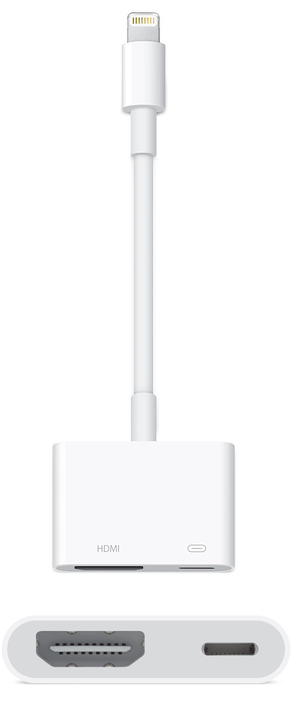
هم اکنون دو نوع اصلی از کابل های Digital AV Adapter موجود هستند که شما باید با توجه به نوع آیفون یا آیپدتان مدل مناسب را خریداری کنید. مدل اول این کابل ها در یک سر خود که باید به آیفون وصل شود سوکتی با پین های معروف 30-Pin را ارائه میکند اما در مدل جدیدتر آن سوکت مذکور مناسب با لایتنینگ پورت آیفون طراحی شده و به آن وصل میشود. بنابراین اگر از آیفون یا آیپدهای قدیمی تر و بدون لایتنینگ پورت استفاده میکنید باید مدل اول کابل Digital AV Adapter را برای وصل کردن آیفون به تلویزیون خریداری کنید و اگر آیفون شما جدیدتر است و از پورت لایتنینگ بهره میبرد، باید نسخه جدیدتر و مدل دوم کابل مذکور را خریداری نمایید.
بیشتر بخوانید: معرفی ۱۰ برنامه قیمت طلا، نرخ ارز و سکه
اما چگونه از کابل Digital AV Adapter استفاده کنیم؟ استفاده از این کابل بسیار ساده است و نیاز به هیچ دردسری ندارد. یک سمت کابل باید به پورت شارژر آیفون یا آیپدتان وصل شود. سمت دیگر آن هم محل اتصال کابل HDMI تلویزیون است. پس باید یک سر کابل HDMI به خروجی تلویزیون وصل شود و سر دیگر آن هم به ورودی (مادگی) کابل Digital AV Adapter وصل گردد. سپس شارژر آیفونتان را هم به Digital AV Adapter وصل کنید تا انرژی مورد نیاز آن تامین شود. بدین ترتیب وصل کردن آیفون به تلویزیون از طریق کابل مذکور انجام شده است. حالا باید تلویزیون را روشن و وضعیت دریافت اطلاعات آن را بر روی حالت HDMI قرار دهید. بدین صورت میتوانید فیلم های نتفلیکس، ویدیوهای آیتیونز و غیره را از طریق آیفون یا آیپدتان با وضوح تصویر فول اچ دی در تلویزیون اجرا کنید.

یکی از نکاتی که باید برای استفاده از کابل Digital AV Adapter در نظر داشته باشید این است که متاسفانه این کابل ها از پروتکل HDCP یا High-bandwidth Digital Content Protection پشتیبانی نمیکنند. بنابراین با استفاده از این کابل ها نمیتوانید ویدئوهای خاصی که توسط برخی سرویس ها نظیر DirecTV و Comcast Xfinity منتشر میشود را مشاهده کنید. بنابراین این مسئله تنها ضعف کابل های Digital Av Adapter محسوب میشود.
وصل کردن آیفون به تلویزیون با استفاده از اپل تی وی (Apple TV)
اپل تی وی گجت اختصاصی محسوب میشود. که اپل آن را برای وصل کردن به تلویزیون و ارائه محتوای اختصاصی بر روی آن طراحی و روانه بازار کرده است. خوشبختانه با استفاده از این گجت هم میتوان آیفون یا آیپدهای اپل را مستقیما و بدون سیم به تلویزیون وصل کرد. اگر به دنبال یک روش ساده، کاملا بیسیم و کارآمد برای وصل کردن آیفون به تلویزیون هستید، اپل تی وی بهترین گزینه و راه حل پیش رویتان محسوب میشود. بدین منظور باید اپل تی وی و آیفون یا آیپدی که قصد دارید با آن در ارتباط باشد به یک شبکه اینترنت مشترک وصل شوند. یعنی اگر اپل تی وی شما به شبکه اینترنت وای فای A وصل است، آیفونی که تمایل دارید محتوای آن بر روی صفحه نمایش تلویزیون به تصویر کشیده شود هم باید به شبکه اینترنت وای فای A وصل گردد. بعد از اینکه این کار را انجام دادید باید به شرحی عمل کنید که در ادامه به آن اشاره میکنیم.
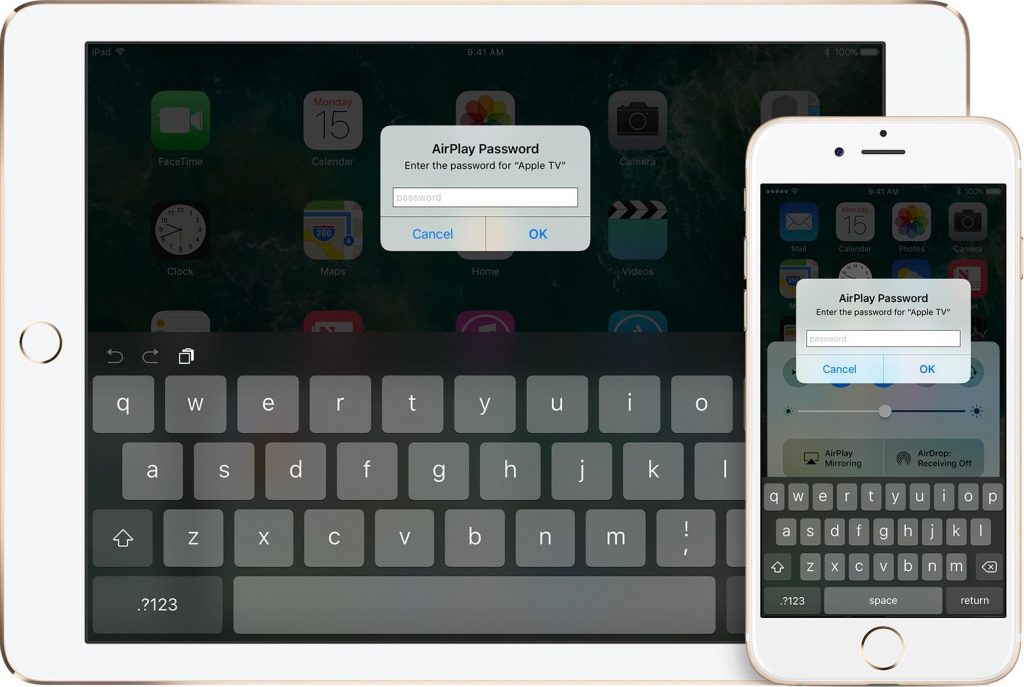
انگشت خود را بر روی بخش زیرین صفحه نمایش آیفون یا آیپد قرار داده و به سمت بالا بکشید تا کنترل سنتر (Control Center) سیستم عامل iOS اجرا شود. گزینه AirPlay Mirroring و سپس گزینه Apple TV را انتخاب کنید. ظرف چند ثانیه ارتباط مابین اپل تی وی و آیفون یا آیپدتان برقرار میشود و محتوای نمایشگر گوشی بر روی تلویزیون آینه خواهد شد. نکته ای که باید به آن توجه کنید این است که اگر از شبکه وای فای عمومی و شلوغی برای وصل کردن آیفون به تلویزیون با از طریق اپل تی وی (Apple TV) استفاده کنید، ممکن است اختلال هایی در روند پخش ویدیو و موزیک های آیفون در تلویزیون ایجاد شود. اما در مجموع و در شرایط عادی استفاده از اپل تی وی بهترین روش بیسیم وصل کردن آیفون به تلویزیون محسوب میشود.
بیشتر بخوانید: ساخت اپل آیدی رایگان با ۱+۳ روش عملی!
وصل کردن آیفون به تلویزیون با استفاده از اپلیکیشن های مبتنی بر DLNA
اگر تلویزیون شما از اینترنت پشتیبانی میکند و قابلیت وصل شدن به شبکه اینترنت را داشته باشد، به احتمال بسیار زیاد از DLNA هم پشتیبانی به عمل میآورد. قابلیت DLNA در واقع یک سیستم استریم یا پخش مدیای منحصر به فرد است که محصولات برندهای مختلفی از آن پشتیبانی میکنند و به احتمال زیاد تلویزیون با قابلیت وصل شدن به اینترنت شما هم از آن پشتیبانی خواهد کرد. اگر این شرایط برایتان برقرار باشد میتوانید با استفاده از اپلیکیشن های مبتنی بر DLNA فایل های ویدیویی و موزیک های ذخیره شده در آیفون یا آیپدتان را مستقیما در تلویزیون پخش کنید. البته باید در نظر داشته باشید که با استفاده از این روش قادر به پخش کردن محتوایی که از آیتیونز استور خریداری میشوند نخواهید بود و دلیل این مسئله هم با قوانین مدیریت محتوای دیجیتال اپل (Digital Rights Management) ارتباط دارد.
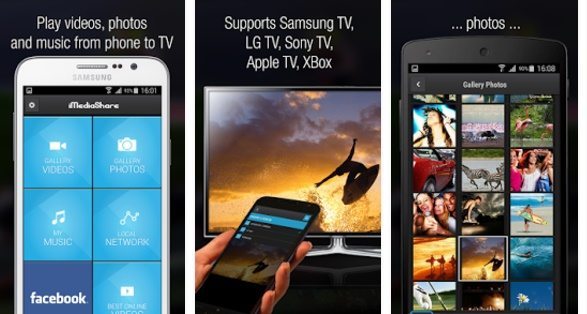
جالب است بدانید که با استفاده از اپلیکیشن های مبتنی بر DLNA محدود به وصل کردن آیفون به تلویزیون نیستید و حتی میتوانید کامپیوترتان را به تلویزیون وصل کنید یا دستگاه مقصدتان را کنسول بازی یا کامپیوتر در نظر بگیرید. به بیان دیگر با استفاده از اپلیکیشن های مذکور علاوه بر امکان وصل کردن آیفون به تلویزیون و پخش محتوای آیفون در تلویزیون قادر به وصل کردن کامپیوتر به تلویزیون و پخش کردن محتوای کامپیوتر در تلویزیون یا وصل کردن آیفون به کامپیوتر و پخش محتوای آیفون در کامپیوتر هم خواهید بود. جالب است بدانید که بدین منظور حتی نیازی به نصب کدک یا تغییر فرمت ویدیو ها هم نخواهید داشت.
برای مثل یکی از بهترین برنامه های DLNA موجود که میتوانید با استفاده از آن نسبت به پخش محتوای آیفون یا آیپد روی تلویزیون اقدام کنید، اپلیکیشن MCPlayer HD است. این برنامه دارای دو نسخه اصلی و لایت میشود. نسخه اصلی آن هیچ محدودیت نداشته و فقط برای استفاده از قابلیت هایش باید هزینه 4.99 دلار پرداخت شود. در سمت مقابل نسخه لایت آن محدودیت هایی را برای چخش تعداد ویدیوها در هر پوشه ارائه خواهد کرد. در برخی موارد دیده شده که کاربران تلویزیونی با قابلیت پشتیبانی از DLNA دارند اما با این حال نمیتوانند ارتباط مابین اپلیکیشن و تلویزیون را برقرار سازند و مدعی هستند که تلویزیون آن ها در لیست دستگاه های در دسترسی اپلیکیشن قرار نمیگیرد. برای رفع این مشکل یابد به تنظیمات بخش اتصال به اینترنت تلویزیون خود مراجعه کنید. احتمالا در این بخش گزینه ای تحت عنوان DLNA ارائه شده که با فعال کردن آن، تلویزیون شما آماده سرویس دهی از طریق این ویژگی میشود.

اپلیکیشن Sunshine هم یکی دیگر از برنامه های خوبی است که امکان وصل کردن آیفون به تلویزیون از طریق قابلیت DLNA را فراهم میکند. با استفاده از این برنامه به راحتی میتوانید محتوای بدون محدودیت DRM را در دستگاه های مختلف سازگار با قابلیت DLNA پخش کنید. با وصل کردن آیفون به تلویزیون از طریق این اپلیکیشن میتوانید موزیک های ذخیره شده در حافظه آیفون را از طریق تلویزیون پخش کنید اما امکان آینه کردن نمایشگر و پخش ویدیو از طریق اپلیکیشن های ارائه دهنده سرویس های ویدیویی وجود ندارد.
وصل کردن آیفون به تلویزیون با گجت هایی مثل کروم کست
روش های مختلف دیگری هم به منظور وصل کردن آیفون به تلویزیون وجود دارند. برای مثال گجتی با نام Android TV Stick وجود دارد که با وصل کردن آن به تلویزیون و سپس نصب برنامه Kodi Media Server یا XBMC در تلویزیون قادر به برقراری ارتباط مابین آیفون و تلویزیون خود و پخش مدیای بدون محدودیت DRM آیفون در تلویزیون خواهید بود. جالب است بدانید که انجام این کار با تیکه بر قابلیت AirPlay اپل صورت میپذیرد. یعنی ارتباط مابین آیفون و تلویزیون شما که گجت Android TV Stick به آن وصل شده توسط قابلیت AirPlay اپل برقرار میشود. البته متاسفانه در این روش قادر به آینه کردن نمایشگر آیفون یا آیپد بر روی تلویزیون و پخش ویدیوهای مبتنی بر قوانین DRM نخواهید بود.
تنوع گجت هایی که با قابلیت مشابه به منظور وصل کردن آیفون به تلویزیون ارائه شدهاند زیاد است و Android TV Stick فقط یک نمونه از این گجت هاست. طبق بررسی که ما انجام دادیم اغلب این گجت ها باگ های زیادی دارند و استفاده از آن ها نتیجه رضایت بخشی را برای کاربران به همراه نخواهد داشت. در بین این گجت ها بهترین گزینهای که قابل استفاده بوده و میتوانید به آن اعتماد کنید دانگ کروم کست (Google Chromecast) یا کروم کست اولترا گوگل (Google Chromecast Ultra) است.
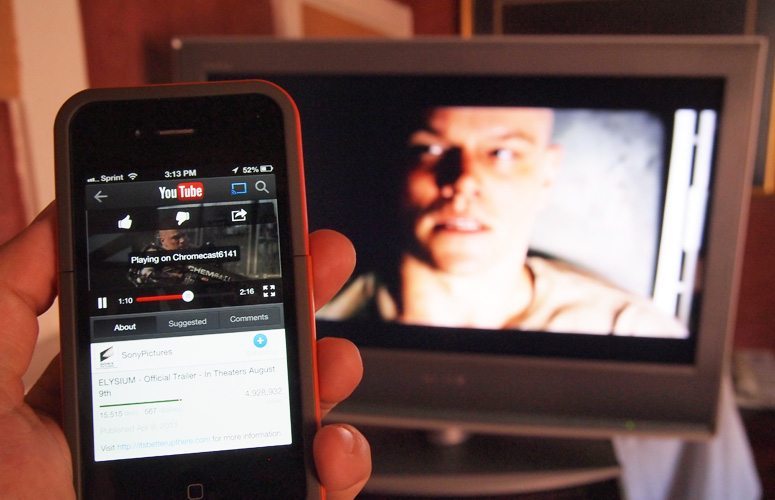
استفاده از کروم کست های گوگل هم ساده است. فقط باید آن ها را به پورت HDMI تلویزیون وصل کنید و دانگل را روشن کنید. زمانی که از این قابلیت استفاده میکنید، صفحه نمایش آیفون یا آیپدتان بر روی تلویزیون آینه نمیشود و شما فقط میتوانید از اپلیکیشن های خاصی که از کروم کست پشتیبانی میکنند برای پخش و کنترل فایل های مدیای مورد نظرتان استفاده کنید. برای مثال برخی از اپلیکیشن های پشتیبانی کننده از کروم کست این امکان را در اختیارتان قرار میدهند تا آیفون خود را به ریموت کنترلی در حین پخش محتوا از نتفلیکس، هولو، یوتیوب و غیره تبدیل نمایید.
بیشتر بخوانید: خاموش کردن 5G در آیفون
جمعبندی
همانطور که مشاهده کردید در این مقاله به معرفی 4 روش وصل کردن آیفون به تلویزیون پرداختیم. چنانچه در رابطه با هر یک از روش های نام برده شده نیاز به اطلاعات بیشتری داشتید، میتوانید ضمن تماس با کارشناسان واحد پشتیبانی موبایل کمک از آن ها راهنمایی دقیق تری بخواهید.






















سلام من چجوری میتونم گوشی ایفون سیکس اس رو به تی وی سونی وصل کنم؟
سلام دوستان عزیز
اگر امکان داره میشه بگویید چطور ایفون هفت خود را با اسمارت ای وی سونی وصل و یا آیینه کنم
تشکر
سلام ایفون۱۳رو چجوری متصل کنم به سامسونگ تی وی؟
سلام فعلا بهترین گزینه برا اینه کردن استفاده و خرید دانگل EZcast هست و وصل شدن گوشی به wifi و انتخاب EZcast و انتخاب ان در mirroring گزینه EZcast تلویزیونتان هست و هر گونه APP ای که شما با ان فیلم وووو می بینید مثل GELVIZ و فیلمیو و TVA ووو را روی تلویزیونتان اینه کنید .
دوستان من نمیتونم گوشی ایفون و به تلوزیون اسمارت سامسونگ وصل کنم
لطفا راهنمایی کنید